Описание функциональных характеристик
ПО «БЫСТРОСКАН» предназначено для автоматизации товароучетных процессов предприятий с использованием штрихового кодирования. Включает в себя два программных модуля, устанавливаемых:
— на персональных компьютерах в состав «1С:Предприятие 8.3.ХХ»
— на терминалах сбора данных (далее ТСД), работающих под управлением операционной системы «Андроид» версии не ниже 4.2.
Обмен данными между программами осуществляется по локальной вычислительной сети посредством Wi-Fi интерфейса. Настройка обмена производится сканированием штрих кода на экране ТСД.
Для идентификации ТМЦ используется штриховое кодирование EAN13 и (или) QR-код маркированной продукции системы «Честный знак».
Имеет необходимую функциональность для работы как со штучным, так и весовым товаром.
Модуль для «1С:Предприятие 8.3.ХХ» имеет возможность работы с 6-ю конфигурациями 1С. Определение используемой конфигурации происходит автоматически.
Любые документы «1С:Предприятие 8.3.ХХ», использующие таблицы с товарной номенклатурой, могут быть включены в обмен данными с ТСД.
Данные о пересчитанных товарах заносятся в информационную базу «1С:Предприятие 8.3.ХХ» в режиме «Добавление» или в режиме «Перезапись имеющихся данных», что позволяет работать с несколькими ТСД одновременно, н.п. собирать данные с различных складов предприятия.
Предусмотрена отдельная система хранения данных на случай растянутых во времени сборах данных о товарах, работающая в составе базы данных «1С:Предприятие».
В процессы обмена данными включены имеющиеся фотографии товаров, что позволяет вести визуальную идентификацию товаров в процессе их пересчета.
Ограничения ПО «Быстроскан»:
— нет функциональности на стороне ТСД ограничения пользовательских прав;
-нет возможности использования серий товаров на стороне ТСД;
-нет возможности работы с упаковками товаров, всегда считается, что количество сканируемых штрих-кодов будет соответствовать количеству товаров в документах 1С.
Установка программного обеспечения
Для установки модуля «БЫСТРОСКАН» информационную базу «1С:Предприятие 8.3.ХХ» необходимо:
1. (оно-же самое главное) Сохранить свою информационную базу. Как это проделать?: Ссылка.
2.Открыть программу «1С:Предприятие 8.3.ХХ» (с полными правами и правом интерактивного открытия внешних отчетов и обработок) и перейдите в раздел «Администрирование».
3.Кликнуть по «Печатные формы, отчеты и обработки».
4.Далее «Дополнительные отчеты и обработки».
5.Добавить из файла.
6.Выбрать ранее загруженный файл (как правило, находится в папке «Загрузки».
7. По ссылке «Размещение» нужно разместить модуль в нужном разделе (как правило, «Склад и доставка» .
8.Открыть раздел, далее «Сервис»-«Дополнительные обработки»-«Настроить список». Взвести флажок «БЫСТРОСКАН работа с ТСД».
Для установки модуля «БЫСТРОСКАН» на терминал сбора данных:
1. Открыть на терминале сбора данных браузер и загрузить модуль по ссылке: Ссылка.
2. Открыть файловый менеджер ТСД (как правило, это приложение называется «Мои файлы»). Перейти в папку «Загрузки» («Download»), кликнуть в ней на файл «QuickScan.apk». Ответить на предупреждение системы безопасности согласием. Возможно, на Вашем ТСД потребуется разрешение на установку приложений из неизвестных источников. Для этого перейдите в «Настройки» устройства и выберите пункт «Приложения2. Нажмите «Особый доступ» — «Установка неизвестных приложений». Выберите браузер (например, «Chrome»), при помощи которого вы хотите загружать APK-файлы. При появлении запроса, активируйте ползунок Разрешить установку из этого источника.
Эксплуатация программного обеспечения
ПО предназначено для сбора и передачи информации фактического наличия товаров и (или) данных индивидуальных данных товаров (система «Честный знак», QR-код ). Имеет в своем составе два программных модуля, установка которых описана выше. Описание работы с ПО также будет иметь две части.
1.Описание работы с программным модулем в составе «1С:Предприятие 8.3.ХХ» (картинки из программы «1С:Управление торговлей, редакция 11»). Приемы работы с объектами интерфейса «1С:Предприятия 8.3.ХХ», терминология, используемая в программах, подробно описаны в руководствах пользователей, выпускаемых фирмой 1С. Поэтому настоящее описание предполагает знакомство читателя с этими приемами и терминологией.
Вызов модуля осуществляется исходя из раздела, в котором его разместили при установке программного обеспечения (см. соответствующее описание) (н.п «Склад и доставка»),«Сервис», «Дополнительные обработки», «»БЫСТРОСКАН» работа с ТСД». В открывшемся окне для установки начальных настроек следует нажать на одноименную кнопку:

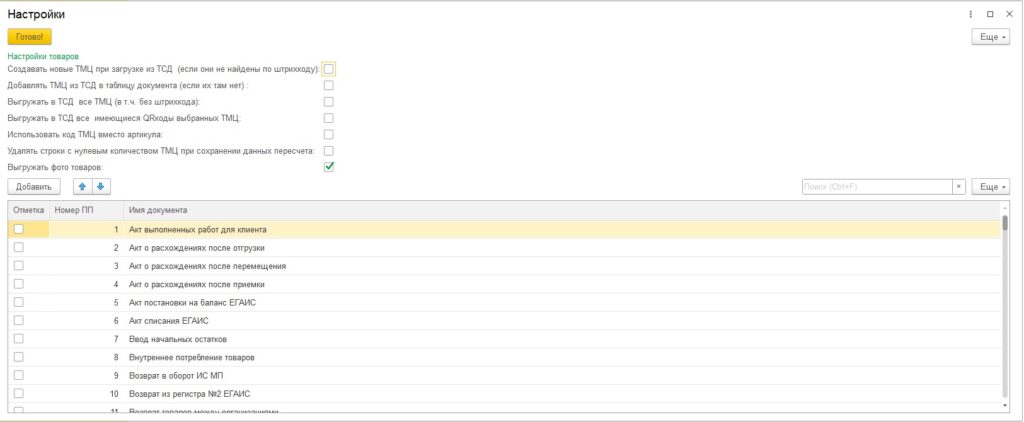
Следует отметить в списке видов документов нужный вид (н.п. «Реализация товаров и услуг»). Список видов документов составлен исходя из наличия табличной части с товарной номенклатурой. Выгрузка фото товаров несколько увеличивает время обмена данными (н.п. обмен данными накладной с 70 строками и фотографиями общим объемом 5 мб занимало около 1 мин.). Сущность действий остальных флажков отражена в их наименованиях. По кнопке «Готово» откроется основное окно, давим на кнопку «Выбрать», открывается список документов выбранного вида:

Выбор осуществляется по кнопке «Выбрать». Состав и положение колонок может быть видоизменен стандартными способами «1С:Предприятия 8.3.ХХ» по кнопке «ЕЩЕ»-«Изменить форму». После выбора конкретного документа произойдет заполнение таблицы товарно-материальных ценностей документа:
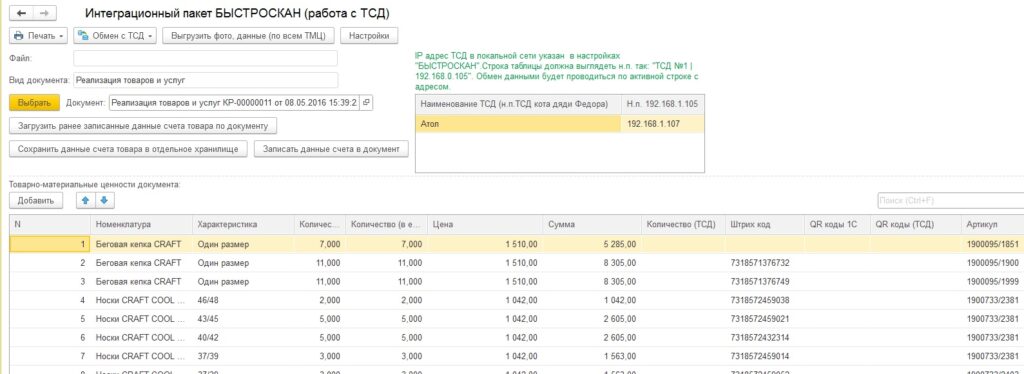
Состав колонок , их положение таблицы ТМЦ может быть также изменен стандартными способами «1С:Предприятия 8.3.ХХ». Список ТСД и их адресов в локальной сети может быть заполнен вручную (Правой кнопкой мыши на списке, далее «Добавить»), IP адрес ТСД виден в настройках модуля для ТСД (описание ниже). Предусмотрен режим заполнения по кнопке «Сканировать код привязки с экрана ТСД». (Подменю «Обмен с ТСД»). Для этого режима необходимо иметь подключенный к компьютеру сканер штрих кода. Штрих код генерируется в программном модуле «БЫСТРОСКАН» и выводится экран ТСД.
По кнопке подменю «Печать» можно вызвать печать простой, расширенной ведомости расхождений или ведомости расхождений маркированной продукции. Данные формируются по сведениям таблицы ТМЦ. Подменю «Обмен с ТСД» содержит команды:
— «Выгрузить данные в ТСД» — выгружает данные таблицы ТМЦ в ТСД. Выгрузка ведется по активной строке списка ТСД.
-«Получить данные из ТСД (Заполнение)- загружает данные, собранные при помощи ТСД. Заполнение происходит в режиме «Перезаполнить», т.е. данные фактического количества товара затираются данными из ТСД. Загрузка ведется по активной строке списка ТСД.
—«Получить данные из ТСД (Добавление)-
загружает данные, собранные при помощи ТСД. Заполнение происходит в
режиме «Добавить», т.е. данные фактического количества товара дополняются (плюсуются) данными из ТСД. Загрузка ведется по активной строке списка ТСД.
На случай с растянутыми по времени (н.п. инвентаризация большого склада в течении нескольких дней) в программе предусмотрена запись собранных данных в отдельное хранилище. Вызов сохранения осуществляется по кнопке «Сохранить данные счета товара в отдельное хранилище». Внимание! Хранение ведется с привязкой к выбранному документу (поле «Документ»). Для восстановления записанной информации служит кнопка «Загрузить ранее записанные данные счета товара по документу». Кнопка «Записать данные счета в документ» предназначена для записи фактического количества товара (или данные QR-кодов) непосредственно в документ (в том случае, если таковое возможно в используемом виде документа).
По кнопке «Выгрузить фото, данные (по всем ТМЦ)» предназначена для выгрузки в ТСД произвольного набора товаров и их фотографий. Можно н.п. выгрузить все товары организации и их фотографии. Важно помнить, что излишне большой объем карточек товара на ТСД вызовет затруднения его работы.
По опыту тестирования ПО, вывод на экран таблицы товаров с количеством строк порядка 4 000 занимает до полутора минут на ТСД «Honeywell EDA50».

Работа с этой частью интеграционного пакета «БЫСТРОСКАН» аналогична описанной выше. Выбираемый документ служит фильтром к списку товаров (т.е. если выбрать вид документа и его конкретный экземпляр, то в списке товаров останутся только те, которые есть в этом документе) Состав колонок , их положение таблицы ТМЦ может быть также изменен стандартными способами «1С:Предприятия 8.3.ХХ». Обмен односторонний — только в сторону ТСД.
2.Описание работы с программным модулем в составе ТСД. Установка программного модуля описана выше. Устройство должно быть подключено локальной сети посредством беспроводного соединения Wi-Fi. При первом старте модуля, основное окно имеет вид:
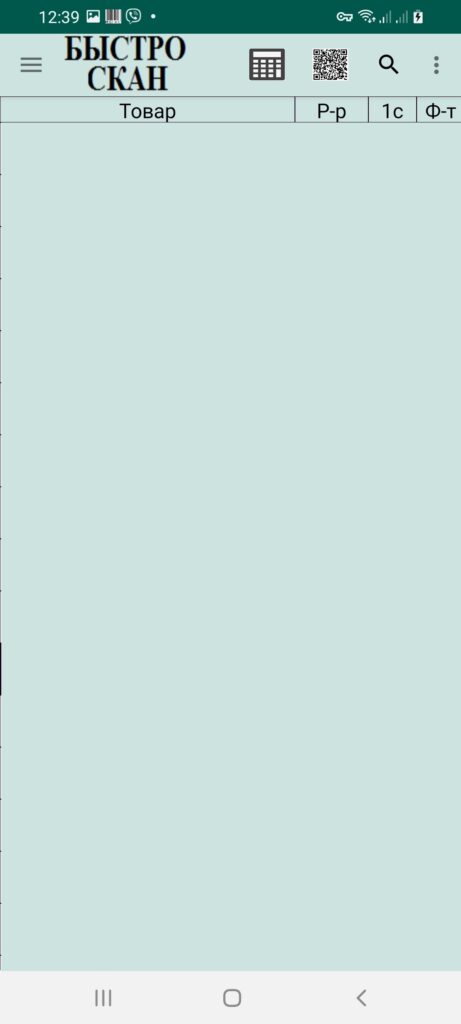
Переходим к настройкам программы по пиктограмме в виде трех точек, расположенных по вертикали (правая часть панели настроек) :

Вызов команды «Ландшафт» закрепляет изображение в виде картинки ниже. При этом штрих код и артикул товара выводятся в отдельных колонках.

При вызове настроек получаем экран:
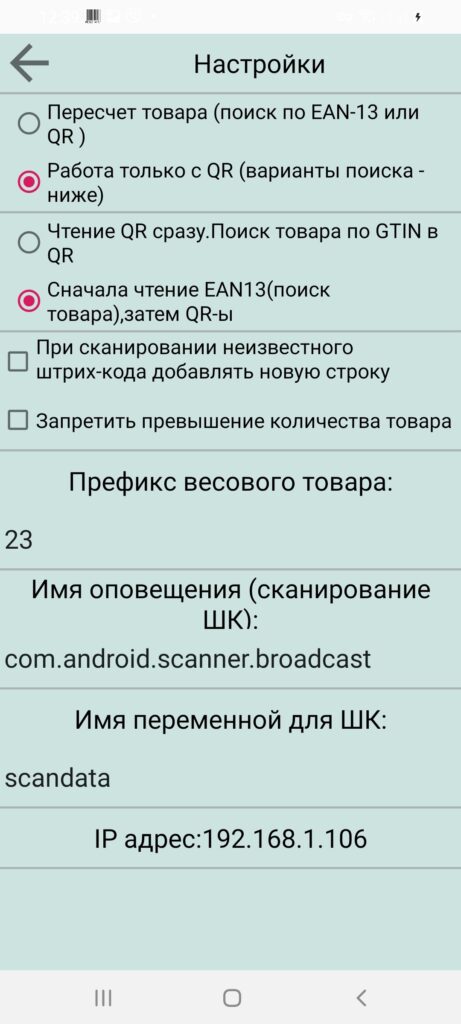
Самый верхний переключатель устанавливает режим работы ТСД режим работы или просто пересчета товара или работа с маркированной продукцией. В случае работы с маркированной продукцией, часто бывает, что GTIN (первые символы QR-кода) не соответствуют штрих-коду товара. Поэтому, в этом случае, нужно сначала установить активную строку с товаром в таблице товаров, а затем провести сканирование QR-кода. Эту привязку можно сделать вручную, посредством выбора строки (она подсвечивается ярким зеленым цветом) или сканировать EAN13 также с последующим выбором определенной строки. Следующие два флажка устанавливают ограничения (или снимают их) по ситуациям, описанным в их наименованиях.
Префикс весового товара(две первые цифры штрих кода) часто используется «23». Если это не так в вашей организации — смените на требуемое значение.
ИНТЕГРАЦИОННЫЙ ПАКЕТ «БЫСТРОСКАН» поддерживает два режима работы модуля сканирования (англ. «data receive method»):
1. Широковещательный приемник (англ. «broadcast event»).Имя оповещения (англ. «broadcast intent action» или «action name») и имя переменной (англ. «barcode data») можно посмотреть в настройках сканирования ТСД. Имена этих переменных следует установить одинаковыми в настройках сканирования и программного модуля «БЫСТРОСКАН».
2. «Разрыв клавиатуры» (англ. «key event»).В настройках модуля сканирования следует установить суффикс в виде символа «Enter», в модуле «БЫСТРОСКАН» ничего делать не нужно.
IP адрес ТСД в локальной сети приведен в нижней части экрана. Зафиксировать значение IPадреса можно в настройках вашего роутера. Ваш ТСД готов к работе.Теперь можно отправить сформированные в 1С данные товаров в ТСД.Как это сделать см. текст выше. Для формирования списка товаров нужно нажать на значок «гамбургер» в левой части панели настроек. В открывшейся шторке можно загрузить полученные из 1С данные по «Загрузить товары». В этом же списке можно осуществить привязку к 1С (на экран будет выведен штрих код, который предназначен для считывания сканером, работающим с 1С), закончить работу с товарами по «Готово!», вывести расхождения между учетным количеством и фактическим по «Расхождения» (на экране останутся только те товары, по которым есть неравенство количества акта и учета), выйти из режима «Расхождения» следует по «Продолжить».

Заполненная таблица товаров имеет вид (выделение строки -кратковременным нажатием):

Пиктограммы панели настроек (рядом с названием «БЫСТРОСКАН») переключают режимы работ с пересчета товара на работу с маркированной продукцией и сканирование сначала EAN13 потом QR код на непосредственное чтение QR -кода (дублируют два верхних переключателя в настройках программы) . Там же на панели настроек имеется пиктограмма поиска. При поиске можно использовать любые поля, входящие в состав строки с товаром. Например: его наименование, артикул, размер, штрих код. Карточка товара с возможностью просмотра его фото вызывается длительным нажатием на строку с товаром.
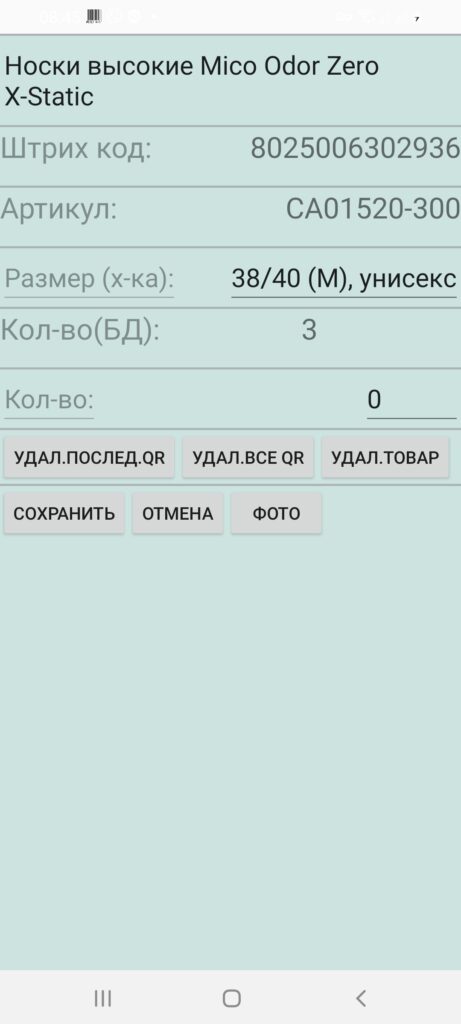
Пользователь может скорректировать наименование товара, его размер и фактическое количество. Изменение артикула не предусмотрено, поскольку это поле использовано для привязки фото товаров.
В случае неверной привязки маркированной продукции возможно удаление QR кодов (как последнего, так и всех по данной карточке товара). По кнопке «Фото» на экран устройства выводится полноэкранное фото товара.
Лицензионное соглашение
на программное обеспечение:
«ИНТЕГРАЦИОННЫЙ ПАКЕТ «БЫСТРОСКАН»»
Настоящее лицензионное соглашение (далее Соглашение) является юридическим документом, заключаемым между Вами (физическим или юридическим лицом, далее Пользователь) и ООО «Центр автоматизации информационного обеспечения» (далее Автор) относительно указанного выше программного продукта (далее Программа или «Программное обеспечение»), включающего в себя программное обеспечение, записанное на соответствующих носителях или на web-сайте Автора, любые печатные материалы и любую «встроенную» или электронную документацию. Устанавливая, копируя или иным образом используя программу, Вы тем самым принимаете на себя условия настоящего соглашения. Если Вы не принимаете условий данного соглашения, то Вы не имеете права использовать данную программу. Программа защищена законами и международными соглашениями об авторских правах, а также другими законами и договорами, регулирующими отношения авторского права. Программа лицензируется, а не продается.
1. ОБЪЕМ ЛИЦЕНЗИИ.
Настоящее соглашение дает вам нижеследующие права:
1.1. Использование программы. Разрешается установка одновременно на произвольном количестве компьютеров.
1.2. Хранение и использование в сети. Разрешается хранение, установка и запуск копии программы с общедоступного устройства хранения данных (например, сервера сети).
2. ОПИСАНИЕ ПРОЧИХ ПРАВ И ОГРАНИЧЕНИЙ.
2.1.Ограничения на вскрытие технологии, декомпиляцию и дизассемблирование. Не разрешается осуществлять вскрытие технологии, декомпиляцию и дизассемблирование программы, за исключением и только в той степени, в которой такие действия явно разрешены действующим законодательством, несмотря на наличие в соглашении данного ограничения.
2.2.Разделение программы. Программа лицензируется как единое целое. Ее нельзя разделять на составляющие части для использования на нескольких компьютерах.
2.3.Прокат. Не разрешается предоставлять программу в прокат или во временное пользование.
2.4.Услуги по технической поддержке. Автор оказывает услуги по технической поддержке программных продуктов (далее «услуги по технической поддержке»).Любые дополнительные программы и исходные тексты, переданные вам в результате оказания услуг по технической поддержке, должны рассматриваться как составная часть программы и подпадают, таким образом, под действие ограничений и условий данного соглашения. Технические данные, которые сообщаются службе технической поддержки в ходе обращения, могут быть использованы Автором для внутренних целей, включая техническую поддержку программных продуктов и разработку программного обеспечения. Автор не будет использовать данные сведения в форме, раскрывающей ваши личные сведения.
2.5.Услуги по технической поддержке носят платный характер, для их предоставления необходимо оформление договорных отношений между Автором и Пользователем. Для предоставления услуг следует заполнить заявку на странице сайта «Контакты» ( в теме письма указать: «Техническая поддержка»).
2.6. Прекращение действия соглашения. Без ущерба для любых других своих прав Автор может прекратить действие настоящего соглашения при несоблюдении условий и ограничений данного соглашения, что обяжет вас уничтожить все имеющиеся копии и составляющие части программы.
3. АВТОРСКОЕ ПРАВО.
3.1. Все права собственности и авторские права на программу (в том числе любые включенные в нее управляющие программы (applets), фотографии, анимации, видео- и звукозаписи, музыку и текст), компоненты ActiveX, сопровождающие ее печатные материалы и любые копии программы принадлежат Автору. Все права Автора на программу защищены законами и международными соглашениями об авторских правах, а также другими законами и договорами, регулирующими отношения авторского права. Следовательно, с программой необходимо обращаться, как с любым другим объектом авторского права, с тем лишь исключением, что программу разрешается установить на произвольное количество компьютеров и сохранить оригинал при условии, что он будет использоваться только как архив или резервная копия. Копирование сопровождающих программу печатных материалов запрещено.
4.РАЗЛИЧНЫЕ НОСИТЕЛИ ПРОГРАММ.
4.1. Программа может поставляться на нескольких видах носителей, а также по сети Internet исключительно с Web-сайта Автора.
5.ГАРАНТИЯ.
ПРОГРАММНОЕ ОБЕСПЕЧЕНИЕ ПРЕДОСТАВЛЯЕТСЯ НА УСЛОВИИ «КАК ЕСТЬ». НИ АВТОР, НИ ЕГО ПОСТАВЩИКИ НЕ ГАРАНТИРУЮТ БЕСПЕРЕБОЙНУЮ РАБОТУ ПО, ОТСУТСТВИЕ ОШИБОК ИЛИ СООТВЕТСТВИЕ ПОТРЕБНОСТЯМ ПОЛЬЗОВАТЕЛЯ. АВТОР И ЕГО ПОСТАВЩИКИ НЕ ДАЮТ НИКАКИХ ГАРАНТИЙ, ЯВНЫХ ИЛИ ПОДРАЗУМЕВАЕМЫХ, ОТНОСИТЕЛЬНО НЕНАРУШЕНИЯ ПРАВ ТРЕТЬИХ ЛИЦ, ТОВАРНОЙ ПРИГОДНОСТИ ИЛИ ПРИГОДНОСТИ ДЛЯ ОПРЕДЕЛЕННОЙ ЦЕЛИ.
6.ОТКАЗ ОТ ОТВЕТСТВЕННОСТИ.
НИ ПРИ КАКИХ ОБСТОЯТЕЛЬСТВАХ АВТОР ИЛИ ЕГО ПОСТАВЩИКИ НЕ НЕСУТ ПЕРЕД ПОЛЬЗОВАТЕЛЕМ НИКАКОЙ ОТВЕТСТВЕННОСТИ ЗА ПРЯМОЙ, КОСВЕННЫЙ, ПОБОЧНЫЙ, СПЕЦИАЛЬНЫЙ УЩЕРБ ИЛИ ШТРАФНЫЕ УБЫТКИ, ВКЛЮЧАЯ, В ТОМ ЧИСЛЕ, УПУЩЕННУЮ ВЫГОДУ, ПОТЕРЮ ЭКОНОМИИ ИЛИ УТРАТУ ДАННЫХ, ДАЖЕ ЕСЛИ АВТОР БЫЛ УВЕДОМЛЕН О ВОЗМОЖНОСТИ ТАКОГО УЩЕРБА, А ТАКЖЕ ЗА ПРЕТЕНЗИИ ТРЕТЬИХ СТОРОН, ВОЗНИКШИЕ В СВЯЗИ С ЛИЦЕНЗИОННЫМ ПО, ДАЖЕ ЕСЛИ РЕЧЬ ИДЕТ О ПРЕСТУПНОЙ НЕБРЕЖНОСТИ, ИЛИ В СВЯЗИ С ЛЮБЫМИ ПРЕТЕНЗИЯМИ ТРЕТЬЕЙ СТОРОНЫ.
7.РЕГУЛИРУЮЩЕЕ ЗАКОНОДАТЕЛЬСТВО.
Лицензия на программу регулируется законами Российской Федерации.
8.ЭКСПОРТНЫЕ ОГРАНИЧЕНИЯ.
Пользователь гарантирует, что ПО не будет поставляться, передаваться, экспортироваться или реэкспортироваться в другую страну или использоваться в нарушение законов Российской Федерации или любых других применимых экспортных законов или норм. Настоящее Соглашение автоматически прекращает действовать при нарушении Пользователем раздела 8.
9.ПОЛНОТА СОГЛАШЕНИЯ.
Пользователь подтверждает, что прочел и понимает настоящее Соглашение, а также что настоящее Соглашение представляет собой весь объем договоренностей между Автором и Пользователем относительно лицензии на Лицензионное ПО и заменяет собой все предыдущие письменные или устные договоренности. Обязательства Пользователя по настоящему Соглашению являются обязательствами перед Автором и всеми владельцами прав, передаваемых Пользователю на основе настоящего Соглашения
© 2023
